Майнкрафт – игра, где важна скорость и реакция. Чтобы быть лучшим, макросы и ПО помогут. Мышка Logitech G102 точная, но макросы улучшат игровой опыт. Узнайте, как настроить макросы на мышке Logitech G102 для лучшего управления и победы в игре.
Для начала загрузите и установите программу Logitech Gaming Software. Это официальное ПО от Logitech, которое позволяет настроить параметры мыши, включая макросы. После установки запустите программу и подключите мышь Logitech G102 к компьютеру.
Откройте панель управления Logitech Gaming Software и выберите вкладку "Макросы". Здесь вы можете создавать, редактировать и удалять макросы. Чтобы создать новый макрос, нажмите "Добавить макрос", введите название и нажмите "ОК". Выберите сочетание клавиш для активации макроса.
После этого вам нужно будет ввести команды для макроса. Вы можете записать управляющие команды, которые должны выполняться последовательно, или повторяющуюся команду, которую нужно выполнить несколько раз. Когда вы закончите запись команд, нажмите "ОК", чтобы сохранить макрос.
Подключение и установка программного обеспечения

Для настройки макроса на мышке Logitech G102 для игры Minecraft вам потребуется подключить мышь к компьютеру и установить специальное программное обеспечение.
1. Подключите мышь Logitech G102 к свободному USB-порту на вашем компьютере.
2. Дождитесь, пока операционная система установит необходимые драйверы для работы мыши. Обычно этот процесс происходит автоматически.
3. Подключите мышь, установите драйверы и загрузите программное обеспечение Logitech G Hub с официального сайта.
4. Запустите программу Logitech G Hub и выполните настройку для вашей мыши. Выберите вашу мышь из списка подключенных устройств, если это необходимо.
5. Создайте новый макрос для игры Minecraft в разделе настройки макросов после успешного распознавания мыши.
Теперь, когда мышь Logitech G102 подключена и установлено программное обеспечение, можно настраивать макросы для улучшения игрового опыта в Minecraft. Перейдите к следующему шагу и раскройте свой потенциал в игре!
Открытие программы настройки мыши Logitech G102
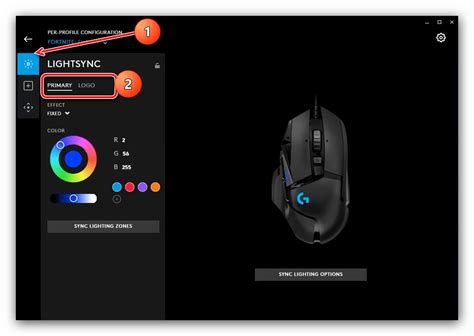
Для настройки макросов на мышке Logitech G102 в игре Minecraft, необходимо открыть программу Logitech G HUB.
Logitech G HUB - это программное обеспечение от компании Logitech, которое позволяет настраивать макросы и другие функциональные возможности мыши G102.
Для открытия программы выполните следующие действия:
- Убедитесь, что мышь Logitech G102 подключена к компьютеру.
- Запустите программу Logitech G HUB.
- Выберите раздел "Мышь" в главном окне программы.
- В списке доступных моделей мышей найдите и выберите модель G102.
После выбора модели мыши G102, вы попадете в меню с настройками своей мыши. Здесь вы сможете настроить макросы и привязать их к клавишам мыши, а также настроить другие функции, такие как DPI и подсветка.
Обратите внимание, что для настройки макросов на мышке Logitech G102 может потребоваться установка дополнительных программ или драйверов, которые можно найти на официальном сайте Logitech.
Настройка клавиш на мыши для управления в игре Minecraft

Игра Minecraft предлагает уникальный опыт строительства и выживания в открытом мире. Чтобы управлять персонажем и выполнять различные действия более эффективно, рекомендуется настроить клавиши на мыше Logitech G102.
Для начала, вам понадобится установить программное обеспечение Logitech G HUB, которое позволит настроить макросы и переключение профилей на вашей мыши G102.
После установки программного обеспечения, откройте его и выберите вашу мышь Logitech G102 в списке подключенных устройств. Затем выберите вкладку "Макросы" или "Программируемые кнопки", чтобы настроить клавиши на вашей мыши.
В Minecraft вы можете использовать макросы для автоматизации действий, таких как строительство и перемещение. Настройте клавиши на мыше для этих действий, чтобы сделать игру более комфортной и удобной.
Например, вы можете назначить кнопку на мыши для автоматического строительства блоков. Это позволит вам быстро создавать конструкции без необходимости постоянно нажимать клавишу на клавиатуре. Также вы можете настроить кнопку на мыши для быстрого изменения инструмента или оружия.
Помимо настройки макросов, вы можете также настроить переключение профилей на вашей мыши Logitech G102. Например, вы можете создать отдельный профиль для игры Minecraft, где каждая кнопка будет назначена определенному действию. Это поможет вам быстро переключаться между различными игровыми режимами и функциями.
Не забудьте сохранить настройки после того, как завершите настройку клавиш на вашей мыши Logitech G102. После этого вы можете наслаждаться более удобным и эффективным управлением в игре Minecraft.
Настройка чувствительности мыши для оптимального геймплея в Minecraft
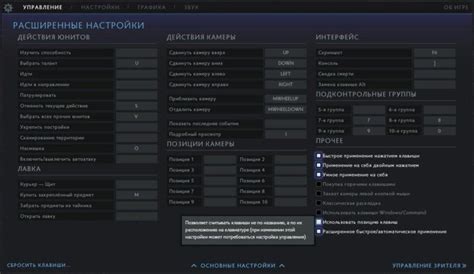
Сначала, чтобы настроить чувствительность мыши, откройте программное обеспечение Logitech G Hub и найдите раздел с настройками мыши.
Настройка чувствительности мыши в Minecraft включает в себя два важных параметра:
1. DPI (dots per inch)
Это значение контролирует скорость мыши. Чем выше DPI, тем быстрее курсор двигается по экрану. Рекомендуется установить DPI от 800 до 1600 для удобства в игре.
2. Чувствительность мыши в игре
В Minecraft можно отрегулировать чувствительность мыши, чтобы изменить DPI в игре. Это поможет вам настроить скорость мыши так, как вам удобно. Попробуйте разные значения, чтобы найти оптимальное для себя.
Рекомендуется настроить чувствительность мыши до достижения комфортного и точного управления в игре. Каждый игрок имеет свой индивидуальный стиль игры, поэтому важно настроить чувствительность мыши с учетом своих предпочтений.
Помните, что оптимальная настройка чувствительности мыши может варьироваться в зависимости от вашего стиля игры, типа мыши и предпочтений. Поэтому не бойтесь экспериментировать и настраивать значения, чтобы найти идеальную настройку для себя.
Настройка макросов для быстрой и эффективной игры в Minecraft

Вот некоторые основные шаги, которые помогут вам настроить макросы на мышке Logitech G102 для игры в Minecraft:
| Шаг | Описание |
|---|---|
| Шаг 1 | Установите ПО Logitech G HUB на ваш компьютер. Это приложение позволит вам настраивать макросы и другие параметры мышки. |
| Шаг 2 | Откройте Logitech G HUB и выберите раздел "Макросы" или "Настройка кнопок". Затем выберите кнопку мыши, на которую вы хотите назначить макрос. |
| Шаг 3 | Включите режим записи макроса и выполните необходимые действия в игре. Например, если вы хотите создать макрос для автоматической добычи блоков, выполните эту последовательность действий в игре. |
| Шаг 4 | Остановите запись макроса и настройте его параметры. Некоторые из параметров, которые вы можете настроить, включают задержку между действиями и количество повторений. |
| Шаг 5 | Сохраните макрос и закройте Logitech G HUB. Теперь вы можете использовать настроенные макросы на вашей мышке Logitech G102 в игре Minecraft. |
Настройка макросов на мышке Logitech G102 поможет вам сэкономить время и повысить вашу эффективность в игре Minecraft. Не бойтесь экспериментировать с различными действиями и параметрами, чтобы найти оптимальные настройки под свой стиль игры.
Удачи в игре!
Сохранение настроек и проверка корректности работы мыши в игре Minecraft
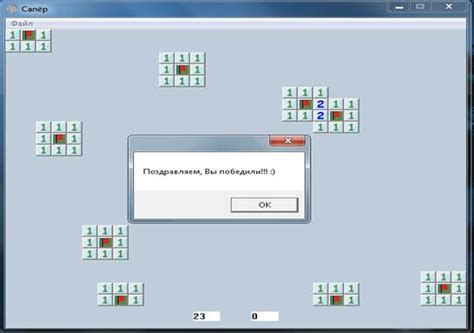
Шаг 1: После того, как вы настроили макрос на мышке Logitech G102 для игры Minecraft, важно сохранить эти настройки. Для этого откройте программное обеспечение Logitech Gaming Software и выберите вашу мышь.
Шаг 2: В меню настроек мыши найдите раздел "Макросы" или что-то похожее. Там вы должны увидеть созданный вами макрос для игры Minecraft. Убедитесь, что он активирован и сохранен.
Шаг 3: Перейдите в игру Minecraft и проверьте, как работает ваш макрос. Запустите игру, зайдите в настройки и убедитесь, что ваша мышь правильно распознается. Если вы не видите настройки мыши или они неправильно отображаются, перезапустите игру и проверьте снова.
Шаг 4: После проверки корректной работы мыши в игре Minecraft, вы можете начать использовать свой макрос во время игры. Помните, что эффективность макроса может зависеть от вашего стиля игры и настроек.
Важно помнить: Некоторые сервера Minecraft запрещают использование макросов или могут считать их читами. Перед использованием макроса в многопользовательском режиме убедитесь, что вы не нарушаете правила сервера.
Подводя итог: Настройка макросов на мышке Logitech G102 для игры Minecraft поможет упростить выполнение задач и сделает игру более комфортной. Сохраните настройки, проверьте их работу в игре и уважайте правила серверов.
Дополнительные советы и рекомендации:

Для эффективного использования макросов на мышке Logitech G102 в Minecraft:
- Не назначайте макросы на клавиши, часто используемые для основных действий. Лучше выберите менее активные клавиши.
- При создании макросов учитывайте временные интервалы между нажатиями клавиш, чтобы избежать ошибок.
- Используйте функцию повторного нажатия для создания макросов, которые должны выполняться в цикле.
- Тщательно тестируйте созданные макросы перед использованием в игре, чтобы убедиться, что они работают правильно.
- Помните о честной игре и этике в многопользовательских режимах игры, чтобы избежать наказаний.
Следуя этим рекомендациям, вы сможете настроить макросы на мышке Logitech G102 под игру Minecraft.